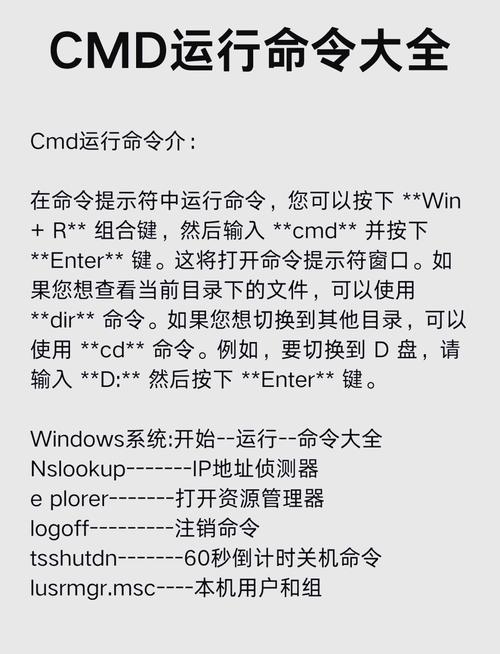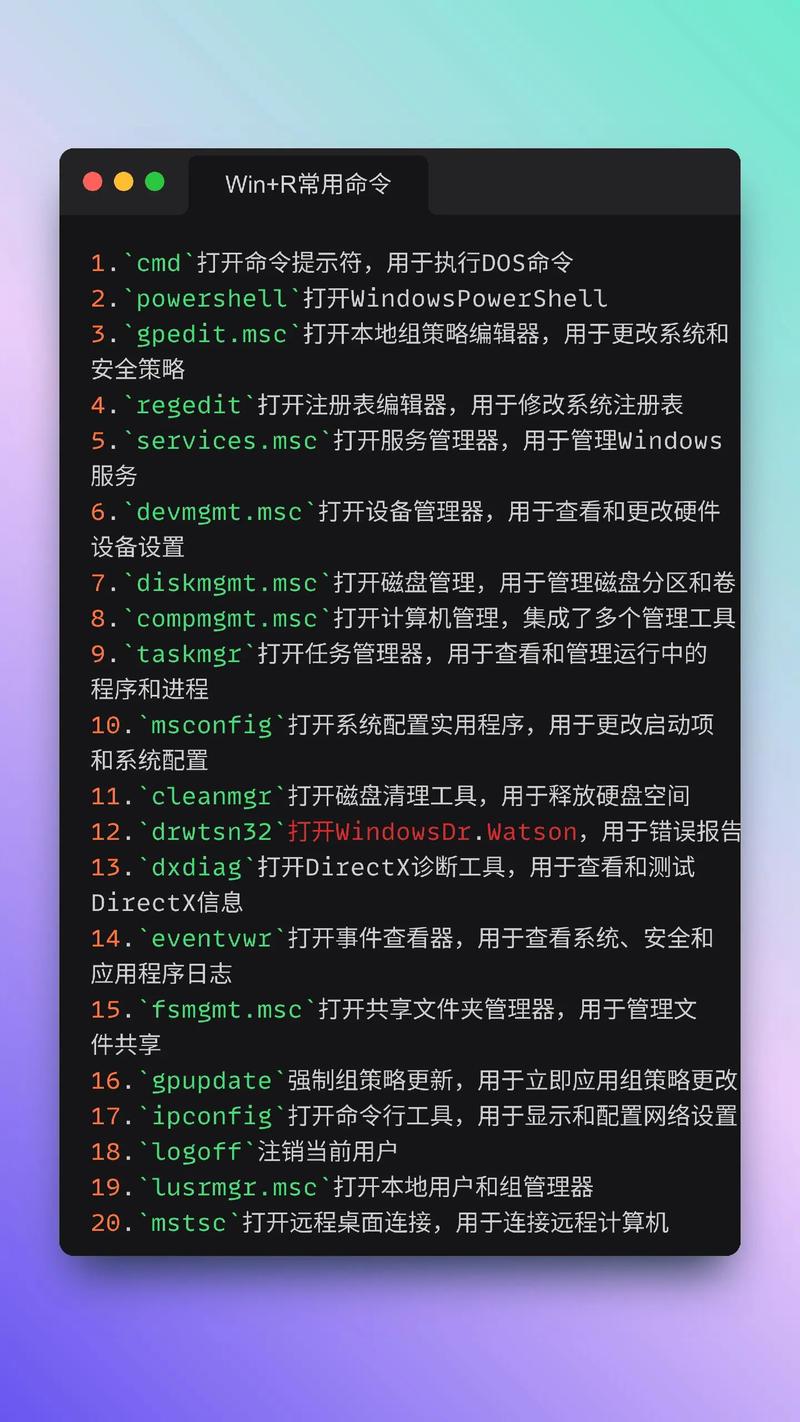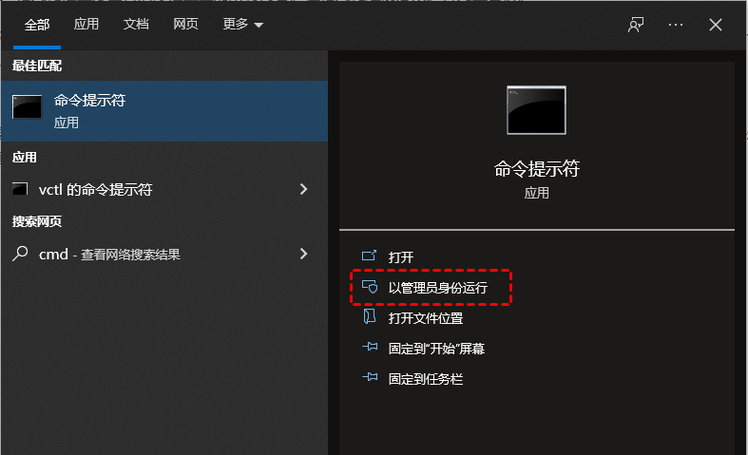轻松掌握,如何使用Window打开命令窗口
轻松掌握使用Window打开命令窗口的方法:点击“开始”菜单,在搜索框中输入“cmd”或“命令提示符”,即可找到并打开命令窗口。也可以通过Win+R快捷键调出“运行”窗口,输入“cmd”后按Enter键也能快速打开。在命令窗口中,用户可以执行各种命令行操作,如运行程序、查看系统信息等。掌握这一技能,将有助于提高Windows操作效率。
解锁Windows命令窗口:快速入门与实用技巧
在Windows操作系统中,命令提示符(Command Prompt)或称为命令窗口,是一个非常强大的工具,无论是系统管理员还是普通用户,都可以通过这个窗口执行各种命令来管理电脑、运行程序或进行其他操作,本文将详细介绍如何在Windows中打开命令窗口,以及一些实用的操作技巧。
如何打开命令窗口
在Windows系统中打开命令窗口的方法有多种,以下是几种常用的方法:
1、使用Windows键+R快捷键打开运行窗口:在键盘上同时按下Windows键和R键,会弹出一个运行窗口,在运行窗口中输入“cmd”并点击确定,即可打开命令提示符窗口。
2、通过搜索功能打开:在Windows系统中,点击左下角的搜索框,输入“命令提示符”或“cmd”进行搜索,在搜索结果中点击相应的程序即可打开。
3、从文件夹中打开:在任意文件夹中,点击上方的“查看”选项卡,然后勾选“命令提示符”或“cmd”选项,这样在文件夹的地址栏右侧就会出现一个命令提示符的图标,点击即可打开。
4、通过任务栏搜索:将鼠标移动到任务栏的搜索框上,直接输入“cmd”进行搜索并打开。
命令窗口的实用技巧
1、切换目录:在命令窗口中,可以使用“cd”命令来切换当前工作目录,要切换到D盘的某个文件夹下,可以输入“cd D:\目标文件夹”。
2、执行程序:在命令窗口中可以执行各种程序和脚本,要执行一个名为“example.exe”的程序,只需在命令窗口中输入该程序的名称并回车即可。
3、查看系统信息:通过输入特定命令,可以在命令窗口中查看系统的各种信息,如内存大小、CPU型号等。
4、批量操作:利用循环语句和批处理文件等技巧,可以在命令窗口中实现批量操作,提高工作效率。
5、网络操作:通过命令窗口可以执行各种网络操作,如查看网络连接状态、ping测试等。
6、脚本编写:对于系统管理员或高级用户来说,可以使用命令窗口编写批处理文件或脚本文件来自动化执行一系列任务。
7、远程管理:通过特定的配置和设置,还可以使用命令窗口进行远程管理操作,如远程登录其他计算机等。
注意事项
1、在使用命令窗口时要注意保护个人信息和系统安全,不要随意执行未知来源的命令或下载不明文件。
2、对于一些重要的操作,建议先备份好数据并谨慎操作,如果不熟悉某个命令的使用方法,可以先查询相关资料或寻求专业人士的帮助。
3、在使用网络相关的命令时要注意网络安全问题,避免访问恶意网站或下载恶意软件。
4、定期清理和优化系统可以提高命令窗口的运行效率和使用体验,可以定期清理系统垃圾文件、关闭不必要的启动项等来优化系统性能。
5、掌握一些常用的快捷键和技巧可以提高操作效率,使用上下箭头键可以快速浏览之前输入过的命令等。
掌握如何在Windows中打开和使用命令窗口是每个电脑用户必备的技能之一,通过本文介绍的几种方法和实用技巧,相信大家能够轻松地掌握这一强大的工具并提高自己的工作效率和操作体验。